win10笔记本重启变关机,关机变休眠怎么回事
时间:2016-05-20 来源:互联网 浏览量:
一些用户在使用win10系统的时候,发现想要重启win10的时候变成关机,然而点击关机却变成了休眠状态。遇到这种情况该怎么办?要怎么解决这个问题?下面小编就跟大家说说win10笔记本重启变关机,关机变休眠怎么回事。
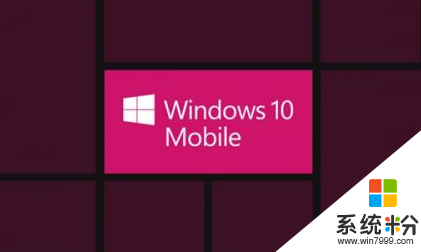
win10笔记本重启变关机,关机变休眠的解决方法:
1、 在度娘找到自己电脑的官网,这里以联想为例,搜索联想,点击联想官网(在搜寻结果后面带“官网”两字);
2、点击驱动下载,按照自己本子的型号进行选择;
3、寻找是否有Windows10的电源驱动;
4、下载好驱动安装之前,因为有的驱动程序不会覆盖安装的,为确保万无一失, 必须要卸载以前的驱动程序在进行安装新驱动;(打开控制面板,选择“程序和功能”进行卸载)
5、如果没有电源驱动,建议回退之前版本的系统,或者可以选择直接重新安装windows 10操作系统。
以上就是win10笔记本重启变关机,关机变休眠怎么回事的全部内容,有遇到相同问题的用户可以参考以上的方法来设置解决问题。
我要分享:
相关教程
- ·win10关机变重启怎么回事|win10关机变重启的解决方法
- ·win10关机后自动启动 Win10关机变重启怎么解决
- ·华硕笔记本Win10系统睡眠和休眠唤醒后变重启的解决方案
- ·win10无法彻底关机怎么办|win10关机变重启怎么办
- ·win10关机自动重启怎么回事,解决win10关机自动重启的方法
- ·Win10系统无法关机,Win10关机变睡眠的解决方法
- ·桌面文件放在d盘 Win10系统电脑怎么将所有桌面文件都保存到D盘
- ·管理员账户怎么登陆 Win10系统如何登录管理员账户
- ·电脑盖上后黑屏不能唤醒怎么办 win10黑屏睡眠后无法唤醒怎么办
- ·电脑上如何查看显卡配置 win10怎么查看电脑显卡配置
win10系统教程推荐
- 1 电脑快捷搜索键是哪个 win10搜索功能的快捷键是什么
- 2 win10系统老是卡死 win10电脑突然卡死怎么办
- 3 w10怎么进入bios界面快捷键 开机按什么键可以进入win10的bios
- 4电脑桌面图标变大怎么恢复正常 WIN10桌面图标突然变大了怎么办
- 5电脑简繁体转换快捷键 Win10自带输入法简繁体切换快捷键修改方法
- 6电脑怎么修复dns Win10 DNS设置异常怎么修复
- 7windows10激活wifi Win10如何连接wifi上网
- 8windows10儿童模式 Win10电脑的儿童模式设置步骤
- 9电脑定时开关机在哪里取消 win10怎么取消定时关机
- 10可以放在电脑桌面的备忘录 win10如何在桌面上放置备忘录
win10系统热门教程
- 1 win10每次操作都需要询问 win10打开软件每次都要询问管理员权限
- 2 win10鼠标右键没有属性的解决方法!
- 3 win10五笔输入法怎么添加,win10增加五笔输入法的方法
- 4Win10怎么去掉欢迎界面?Win10取消欢迎界面的操作方法!
- 5win10更新失败怎么删除文件?Win10删除更新文件的方法!
- 6win10正式版语言栏怎么设置成win7的样式【图文教程】
- 7win10登录密码取消的方法,win10取消开机密码步骤
- 8装了win10如何把旧系统安装文件删掉 装了win10把旧系统安装文件删掉的方法
- 9Win10系统中qq面板上的qq空间和邮箱打不开的解决方法!
- 10Win10驱动精灵无法安装该怎么办?
最新win10教程
- 1 桌面文件放在d盘 Win10系统电脑怎么将所有桌面文件都保存到D盘
- 2 管理员账户怎么登陆 Win10系统如何登录管理员账户
- 3 电脑盖上后黑屏不能唤醒怎么办 win10黑屏睡眠后无法唤醒怎么办
- 4电脑上如何查看显卡配置 win10怎么查看电脑显卡配置
- 5电脑的网络在哪里打开 Win10网络发现设置在哪里
- 6怎么卸载电脑上的五笔输入法 Win10怎么关闭五笔输入法
- 7苹果笔记本做了win10系统,怎样恢复原系统 苹果电脑装了windows系统怎么办
- 8电脑快捷搜索键是哪个 win10搜索功能的快捷键是什么
- 9win10 锁屏 壁纸 win10锁屏壁纸设置技巧
- 10win10系统老是卡死 win10电脑突然卡死怎么办
